
La modification de la résolution est une étape importante avant d’imprimer des images de qualité ou de les afficher dans d’autres formats haute résolution et, le cas échéant, dans n’importe quel processeur d’image de qualité, tel que Adobe Photoshop. Une résolution de 300 dpi (points par pouce) est identique à une résolution de 300 pixels par pouce. C'est une résolution d'impression courante, car elle est optimisée pour que l'œil humain puisse le voir sur une page imprimée. Par exemple, une résolution de 500 dpi ou 600 n'aura pas de différence notable par rapport à une résolution d'environ 360 dpi.
Ouvrez Photoshop et chargez le fichier avec lequel vous souhaitez travailler. Si vous souhaitez imprimer ou afficher une photo assez grande de 300 pixels / pouce, ou plus, vous devez vous assurer de partir d'une photo haute résolution prise avec un appareil photo capable d'avoir une qualité de au moins 8-10 mégapixels.
2Ouvrez la boîte de dialogue "Taille de l'image" dans le menu "Image". Entrez "300" dans la case à côté de "Résolution". Cliquez sur "OK". La nouvelle image a une taille de 300 dpi.
3Cliquez sur "Fichier> Enregistrer sous". Pour de meilleurs résultats, enregistrez des images haute résolution telles que des fichiers "tiff", "PSD" ou "jpg" haute résolution.
- Si vous essayez d'imprimer un petit fichier à 300 dpi, tel qu'une image de 5 méga pixels ou moins, vous risquez d'avoir de la difficulté à obtenir de bons résultats d'impression. En effet, en augmentant la résolution à 300 dpi, il réduit en même temps l’image de sa taille originale qui a des dimensions plus grandes mais une résolution plus basse. Par exemple, une image de 4 pouces sur 6 pouces avec une résolution de 100 sera de 1 pouce sur 3 lors du changement de la résolution à 300, car davantage de pixels sont condensés dans un espace plus petit.











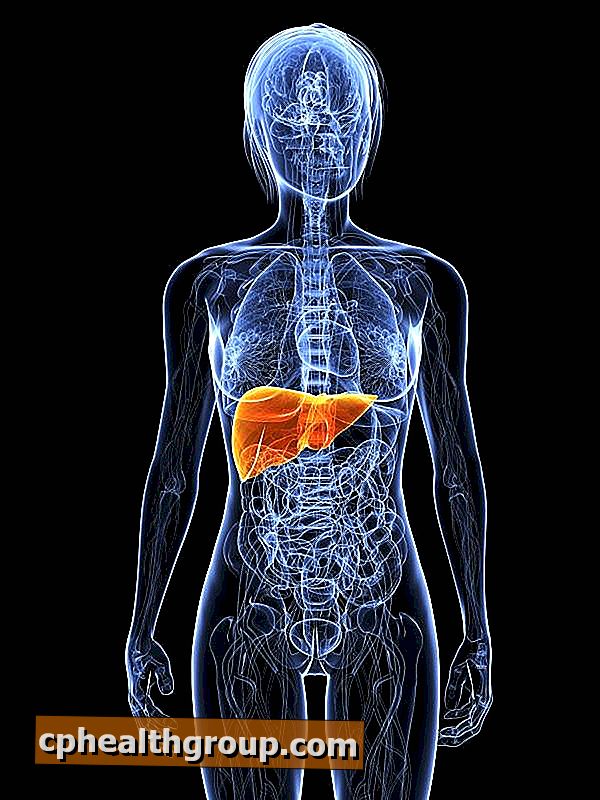
Laissez Vos Commentaires